Многие пользователи новой версии операционной системы Windows 11 остались недовольными стилем оформления меню «Пуск». Впрочем, недовольства начались еще с выходом Windows 8 с ее непривычными плитками разного размера, занимавшими, к тому же, большое пространство меню «Пуск». Положение дел решили исправить независимые от Microsoft разработчики, которые представили миру свой бесплатный программный продукт «Classic Shell» — утилиту, позволяющую заменить оригинальное меню «Пуск» Windows 8 и всех последующих версий (включая Win 11) классическим меню со времен Windows XP.
В настоящее время проект под названием «Classic Shell» закрыт — программа более не обновляется, но ее последняя версия до сих пор доступна для скачивания с официального сайта . Зато этот проект подхватили другие независимые разработчики. Программа была переименована в «Open Shell», но от этого не изменилась ни модель ее распространения (она также бесплатна и имеет открытый исходный код), ни предназначение. Именно ее мы и будем рассматривать здесь.
Новое меню «Пуск» в Windows 10┃Оформление Пуска
Можно ли установить Open Shell на Windows 11?
На репозитории GitHub, откуда и можно скачать установщик программы Open Shell, указано, что она предназначена для операционных систем Windows 7, 8, 8.1 и 10. Однако она прекрасно работает и в новой Windows 11 — мы бы не стали работать над этой статьей, если это было бы не так.
Также у некоторых могут возникнуть вопросы по поводу разрядности Open Shell — существует только 32-битная ее версия, в то время как Windows 11 — 64-битная (32-разрядной системы, скорее всего, не будет). Но и это не помеха.
Скачивание, установка Open Shell
Последнюю версию программы Open Shell вместе с русификатором можно скачать с нашего сайта . Установка утилиты проходит по обычному сценарию, но во избежание конфликтов рекомендуем отключить инсталляцию двух вспомогательных модулей Open Shell — «Classic Explorer» и «Classic IE». Это осуществляется в разделе «Custom Setup» установщика программы:
По завершению установки Open Shell автоматически начнет свою работу. Чтобы проверить — просто кликните по кнопке меню «Пуск» или нажмите клавишу «Win»:

Русификация Open Shell
Программа Open Shell поддерживает русский язык, но перевод неполный. Чтобы полностью русифицировать интерфейс, необходимо сначала установить русификатор, а затем активировать русский язык в настройках. Если утилита была скачано с нашего сайта в виде архива, то при его распаковке рядом с инсталлятором будет находиться файл «ru-RU.dll». Его нужно скопировать в папку установки Open Shell.
Инсталлятор почему-то не создает ярлыка на рабочем столе (по крайней мере, так было в нашем случае). Потому открываем папку установки утилиты вручную. По умолчанию — это «C:Program FilesOpen-Shell». Копируем/перемещаем русификатор «ru-RU.dll» в эту папку. Теперь нужно активировать русский язык в настройках.
Установка приложений Windows 11 без магазина
За настройку отвечает ярлык «Start Menu Settings» — запускаем его из папки установки программы:
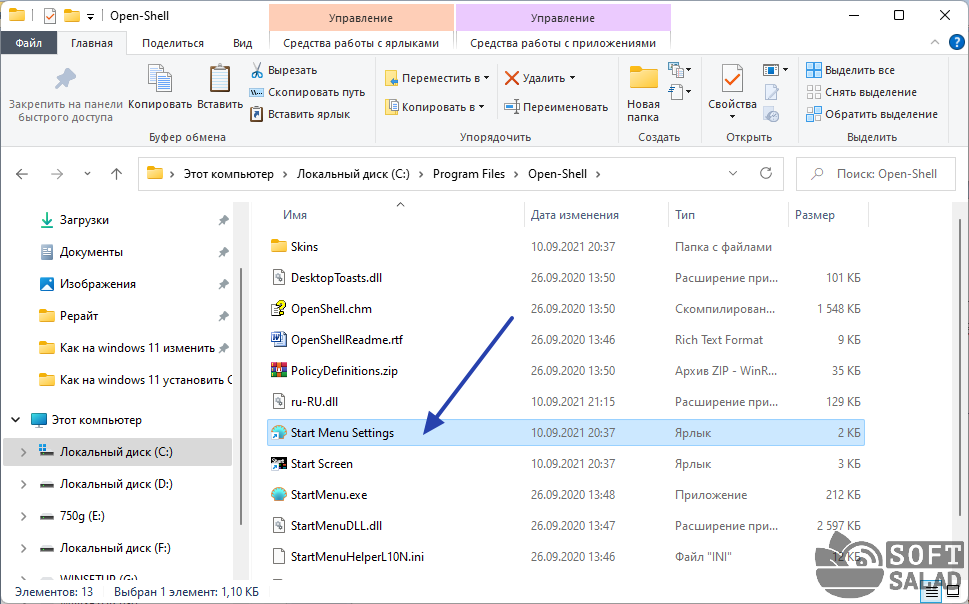
Чтобы активировать русский язык, сначала установите флажок напротив «Show all settings» в верхней части окна настроек, затем перейдите в отобразившуюся вкладку «Language»:

Найдите в списке доступных языков элемент «ru-RU — Русский (Россия)», выделите его и нажмите снизу кнопку «ОК». Это приведет к закрытию окна настроек.
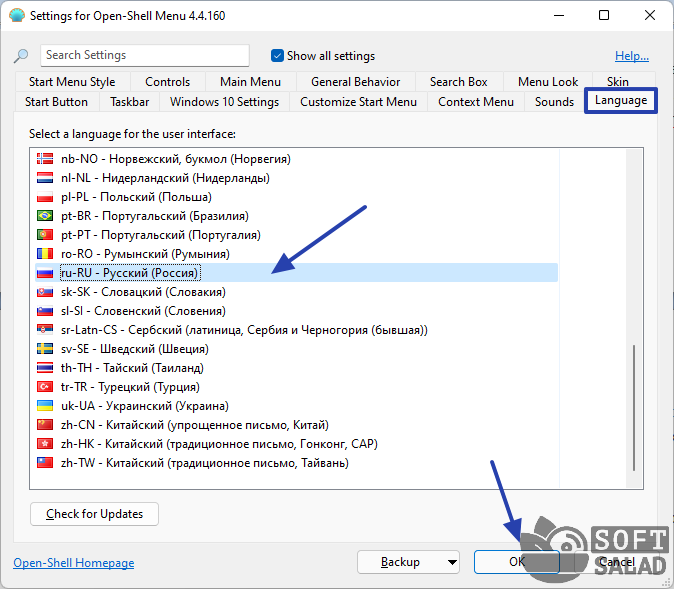
Чтобы изменения вступили в силу, потребуется перезапустить программу Open Shell. По умолчанию это делается путем нажатия правой кнопки мыши поверх значка «Пуск» и выбора пункта «Выход» с последующим повторным запуском приложения. Но это сработает только в случае, если заменить стандартный значок меню «Пуск» на один из тех, что предлагает программа:
- Запустите ярлык настроек «Start Menu Settings», затем перейдите во вкладку «Start Menu Style».
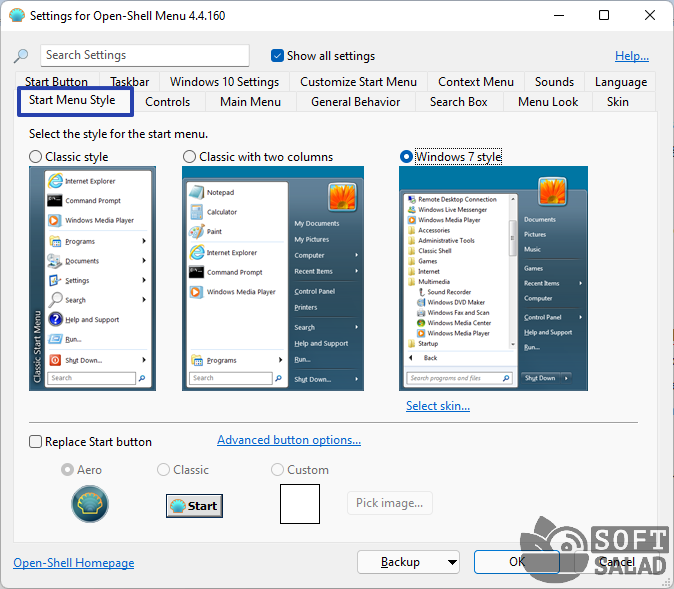
- Здесь же активируйте опцию «Replace Start button», выберите один их вариантов альтернативного значка для кнопки «Пуск» и нажмите «ОК».
- Теперь можно кликнуть правой кнопкой мыши по новому значку «Пуска», чтобы затем завершить работу программы выбором пункта «Выход».
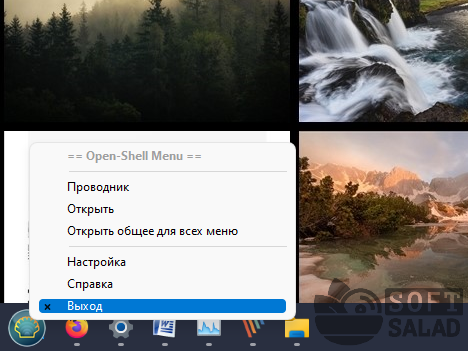
- Вновь запустите ярлык «Replace Start button», чтобы проверить успешность русификации.
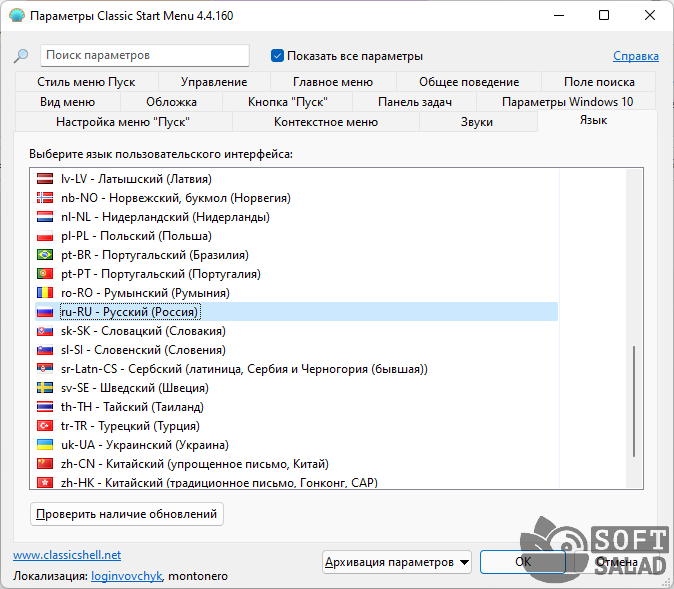
Настройка программы Open Shell
Простым пользователям вполне хватает то оформление меню «Пуска», что по умолчанию устанавливает программа Open Shell. Если нужно сменить стиль, откройте в настройках вкладку «Стиль меню Пуск» и выберите подходящий вариант оформления:
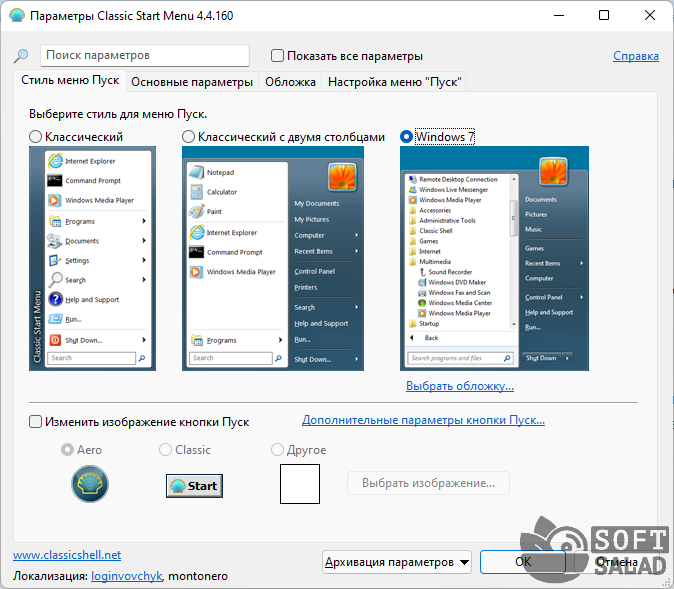
Во вкладке «Основные параметры» можно настроить поведение кнопки «Пуск» при клике по ней мышкой, клике с зажатой клавишей «Shift», нажатию клавиши «Win» и т.д. Open Shell не заменяет оригинальный «Пуск» Windows 11, а просто перехватывает нажатия клавиш и/или клики мышью, блокируя вывод «настоящего» меню свои собственным. Именно здесь можно настроить, когда Open Shell будет выводить свое, а когда системное меню «Пуск»:
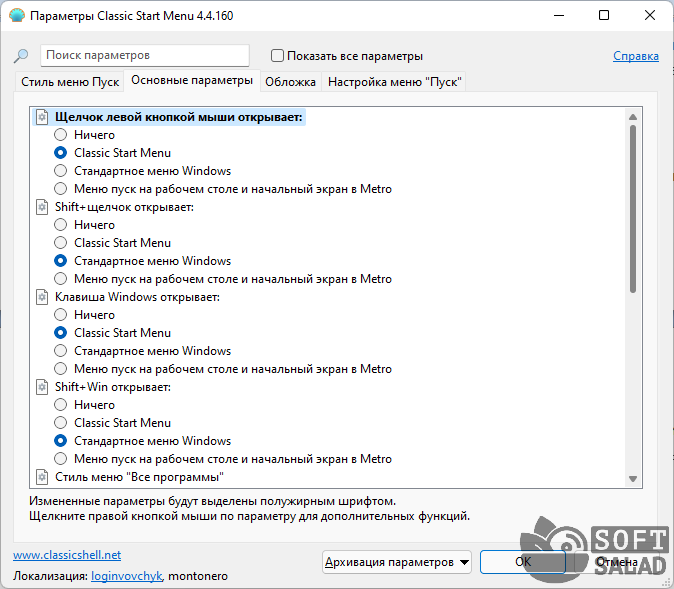
Оформление заднего фона (обложки/заставки) меню «Пуск» можно дополнительно выполнить во вкладке «Обложка». Доступно несколько вариантов — от классического до Windows 8, выбираемого по умолчанию.
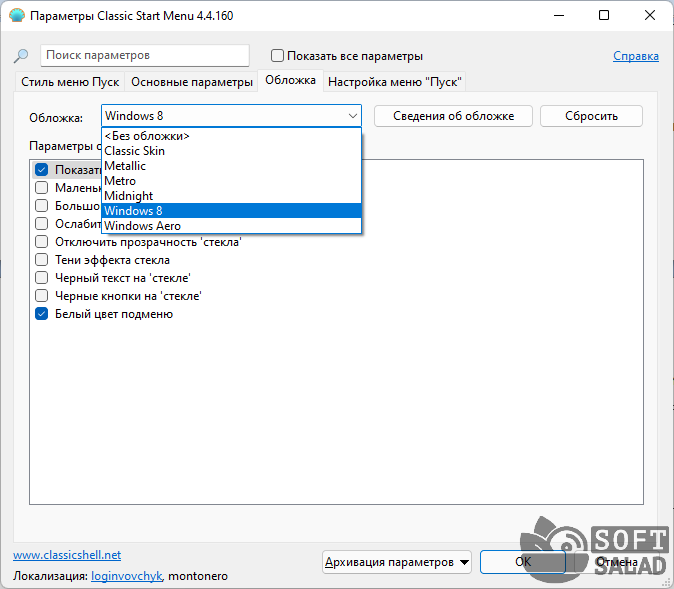
Все остальные настройки утилиты Open Shell связаны с функционалом и наполнением меню «Пуск». Мы не будем их рассматривать, но вы можете поэкспериментировать. Если что-то пойдет не так, настройки всегда можно сбросить (правда, придется повторно активировать и русский язык):

- Инструкции
- Лучшие программы
- Полезные советы
Источник: www.softsalad.ru
NewMenu 9. Описание, Установка, Обновление, Удаление, Аварийное восстановление

Описание
Альтернативное меню (оболочка) для ММС автомобилей Лада Гранта, Калина, Приора. В NewMenu 9 весь функционал разделен на отдельные приложения. Основные приложения — это радио, видеоплеер, аудиоплеер, БТплеер, AUX, телефон и навигация — расположены на главном экране меню. Остальные дополнительные функции ММС разделены на соответствующие приложения. Приложений: Маршрутный компьютер (расчет и показ данных поездки), Климат (для отображения состояния климата), Мотор (для чтения и расшифровки ошибок, управления вентиляторами), Автомобиль (отображение анимации открытия дверей, включения фар, подогревов стекол), Коды регионов и другие приложения (офисные, интернет).
Приложения можно удалять и устанавливать через Менеджер приложений. Т.е. можно составлять свой функционал ММС. Установленные приложения отображаются и запускаются в окне Приложения.
Некоторые приложения можно запускать в качестве заставки (Маршрутный компьютер, Климат, Автомобиль). Запуск приложений возможен как по горячей кнопке (Маршрутный компьютер запускается при нажатии на иконку Топливо в Кан-панели), так и при событии (например, при check запускается приложение Мотор).
Возможности (версия 9.5.3)
1. Прослушивание радио, аудиофайлов; просмотр видеороликов.
2. Соединение с телефоном по протоколу Bluetooth; громкая связь; возможность приема, совершения звонков; телефонная книга с быстрым поиском контактов; синхронизация контактов с телефоном; прослушивание музыки с телефона по протоколу Bluetooth (через BTPlayer).
3. Запуск навигационной программы, одновременное использование со всеми аудио-приложениями.
4. Проигрывание подсказок навигации при прослушивании радио, AUX, музыки с телефона, при телефонном разговоре на передних или задних динамиках (микширование).
5. Поддержка AUX входа (требуется аппаратная доработка).
6. Настройки звука (баланс, эквалайзер, расширенные настройки аппаратного эквалайзера); настройка экрана, автопереключение режима день/ночь (в зависимости от времени суток или в зависимости от фар); включение парковочной камеры.
7. Настройка звуковых оповещений, направления и громкости микширования, возможность сразу сделать тест микширования.
8. Кан-панель с показаниями данных автомобиля, голосовые подсказки о состоянии автомобиля.
9. Автоматическая регулировка громкости в зависимости от текущей скорости (автогромкость). При запущенной навигации функция отключается.
10. Поддержка навигационных программ, поддержка USB GPS приемников, поддержка штатного GPS приемника.
11. Приложение Маршрутный компьютер: показ данных поездки (скорость, обороты, передача, пробег, время, расход, стоимость, остаток хода и др.), запись в лог данных поездки, просмотрщик лога с группировкой данных, корректировка точности пробега и уровня топлива в баке, и др. Поддержка двух видов топлива: бензин и газ.
12. Приложение Мотор: чтение, показ, расшифровка ошибок двигателя, сброс ошибок ABS АКПП SRS, ручное и автоматическое управления вентиляторами двигателя, управление оборотами холостого хода на стоящем автомобиле. Просмотр диагностических параметров двигателя.
13. Приложение Автомобиль: показ состояния дверей, фар, поворотников, стоп-сигналов, обогревов стекол в виде анимации. Предупреждение о включении/выключении фар. Напоминание о включенном обогреве заднего стекла.
14. Приложение Климат: показ состояния климатической системы в виде анимации. Напоминание о включенной рециркуляции.
15. Другие приложения: файловый менеджер, текстовые просмотрщики, калькулятор, браузер и много других.
16. Переключение между всеми запущенными приложениями кнопкой Mode (Menu).
17. Возможность менять стиль оформления, предпросмотр вносимых изменений.
18. Все основные настройки меню в одном окне с вкладками.
19. Сохранение всех пользовательских настроек (включая оформление) при переходе на новую версию.
20. Поддержка подрулевого переключателя.
21. Проигрывание звуков телефона при прослушивании радио, AUX, плеера на передних или задних динамиках (микширование). Удобно при запущенной навигации на телефоне.
22. Автоматический поиск музыкальных файлов, автоматическое формирование плейлиста для плеера. Реализация принципа «Вставил флешку — слушаешь музыку».
23. Подавление фонового шума при не запущенных звуковых приложениях, при работе BT-плеера. Минимизация щелчков и прочего шума при работе с телефоном.
24. Простая установка, автоматическое обновление.
25. Синхронизация времени и координат по GPS.
Требования
1. Прошивка ММС с русской локалью. Это нужно для отображения русских букв. Рекомендуется прошивка с не русифицированным Windows. Как прошить ММС.
2. Обязательна прошивка Can-контроллера с поддержкой оборотов и зажигания. Рекомендуемая версия для ММС без штатной навигации — v1.10 (1.11), для ММС с штатной навигацией — v1.23 (1.24). Как прошить Can.
Установка
1. Прошить ММС прошивкой с русской локалью. Это нужно для отображения русских букв. Инструкция по прошивке ММС. Если ММС уже прошита, то переходим к следующему пункту.
2. Прошить Can-контроллер прошивкой версией 1.10 или 1.11 или 1.23 или 1.24. Инструкция по прошивке Can-контроллера.. Если Can-контроллер уже прошит (версия 1.10, 1.11, 1.23, 1.24), то переходим к следующему пункту.
3. Если установлено другое альтернативное меню, то его необходимо удалить. Удалять средствами альт. меню, по инструкции к нему. «Чистить StaticStore» НЕЛЬЗЯ. Если StaticStore очищен, то возвращаемся к пункту 1 (прошиваем ММС).
4. Распаковать архив в корень USB флешки или SD карты (папки Install и NewMenuSettingsV9.x.x от устанавливаемой версии).
5. Выйти на рабочий стол ММС. Запустить с USB флешки (SD карты) файл InstallInstall.exe (белый ярлык). При установке на чистую ММС будет перезагрузка, затем установка продолжится.
6. Выбрать место установки: внутренняя память ММС или SD-карта. Нажать Установить.
7. Прочитать (не менее 30 сек.) и согласиться с Условиями использования программы.
8. Выбрать драйвера для используемых USB устройств, нажать Установить. Если ничего нет нажать Отмена.
9. Выбрать тип ММС. 2190 — ММС штатно устанавливаемая на Гранту, 2192 — ММС штатно устанавливаемая на Калину/Приору. Для ММС со штатной навигацией выбрать тип с навигацией.
Обновление
1. Распаковать архив в корень USB флешки или SD карты (папки Install и NewMenuSettingsV9.x.x от устанавливаемой версии).
2. Вставить USB флешку (SD карту).
3a. До версии 9.5.0: выключить и включить ММС. На запрос обновления ответить Да.
3b. С версии 9.5.0: В Настройках выбрать Обновление. На запрос обновления ответить Да.
4. Прочитать (не менее 30 сек.) и согласиться с Условиями использования программы.
5. Наблюдать за процессом обновления. Все сделается само. Все настройки перенесутся в новую версию.
Удаление
1. Выйти на рабочий стол ММС.
2. Запустить ярлык Uninstall на рабочем столе.
Расположение папок, навигация
1. Папку с дополнительными настройками NewMenuSettingsV9.x.x скопировать на USB флешку или SD карту. Папка должна быть от установленной версии NM.
2. Папку с дополнительными программами NewMenuPrograms скопировать на SD карту.
3. Папку с навигационными программами Navi скопировать на SD карту. Навигационные программы скопировать в Navi в соответствующую папку. Пример пути для Навитела: SDMMCNaviNavitelnavitel.exe
Аварийное восстановление
При невозможности запуска NM из-за ошибки ahk:
1. На рабочем столе ПК создать файл explorer.txt. Скачать файл
2. Скопировать этот файл в корень USB флешки.
3. Вставить USB флешку в ММС, перезагрузить ММС, появится рабочий стол. Если не получается — поменять USB флешку.
4. Удалять NM не обязательно. Запустить заново установку NM, настройки сохранятся.
5. Если и это не помогло — выполнить перепрошивку ММС и установить NM.
3 способа включить новое меню Пуск Windows 10

Новое меню Пуск Windows 10 значительно переработано и выполнено в изящном интуитивно понятном дизайне Microsoft Fluent. Чтобы увидеть новые плитки и все другие красоты на своём рабочем столе, потребуется сделать совсем немного.
Доработанное меню «Пуск», появившееся в сборке Windows 10 build 20161, очевидно, является частью A/B-тестирования, потому что не все участники программы предварительной оценки Windows получили его.
Поэтому опишем основной и обходной путь (с помощью ViveTool), который позволит установить обновлённое меню на свой компьютер.
Microsoft описывает обновлённый дизайн меню «Пуск» как «более оптимизированный» за счёт применения «однородного, частично прозрачного фона к плиткам» вместо сплошного цветного фона. При этом, сторонние приложения для Windows по-прежнему отображаются на сильно контрастирующих по цвету плитках.
Как включить новое меню Пуск Windows 10
Для этого нужно установить Windows 10 build 20161 или более современную версию операционной системы Insider Preview. Сейчас это можно сделать только включив свой компьютер в цикл Windows Insider Dev, став участником предварительного тестирования.
Это цикл тестирования функций операционной системы до того, как они попадут в релиз. Поэтому вы рискуете увидеть не только обновлённый дизайн Пуск, но и больше ошибок, чем обычные пользователи.
Нажмите кнопку Пуск , выберите Параметры → Обновление и безопасность .

Нажмите Программа предварительной оценки Windows слева → Начать .

Если в правой части окна программы предварительной оценки Windows пустое место, перейдите в Конфиденциальность → Диагностика и отзывы . Там настройте отправку необязательных диагностических данных и кнопка Начать появится.
Далее будет предложено установить связь с учетной записью Microsoft — это необходимо для участия в программе предварительной оценки.
Выберите свою учетную запись, щёлкните Канал Dev и подтвердите связь.

После установки связи перезагрузите компьютер.
Вернувшись в параметры, зайдите в Центр обновления Windows и проверьте наличие обновлений.

Когда обновление скачается, нажмите Перезагрузить сейчас .
Можно радоваться — активировать новое меню Пуск Windows 10 удалось.

Откройте обновлённое меню и посмотрите на плитки программ для Windows от сторонних разработчиков. У них будет сплошной цвет фона, который сильно контрастирует с обновлённым дизайном.
Как активировать новое меню с помощью ViveTool
Если вы проделали шаги выше, но не увидели в меню Windows 10 дизайна Microsoft Fluent, этому есть объяснение.
Существует мнение, что Microsoft проводит A/B-тестирование этой возможности, поэтому она доступна не всем участникам программы тестирования. Но есть обходной путь.
Этот способ предполагает использование командной строки и утилиты ViveTool, которую можно скачать из репозитория GitHub. Она принудительно включает обновлённый дизайн плиток.
Я увидел обновлённый дизайн на предыдущем шаге. Но показать как использовать ViveTool не сложно.
Для начала нужно скачать утилиту ViveTool с GitHub и распаковать архив. На момент написания этой статьи последней версией была ViveTool 0.2.1 размером 11,8 КБ.

В архиве будет 2 файла:
- Бибилиотека Albacore.ViVe.dll
- Исполняемый файл ViVeTool.exe
Откройте командную строку от имени администратора и перейдите к каталогу, в котором находится извлеченная утилита ViveTool. Это делается командой CD . Например:
Чтобы внести изменение в конфигурацию введите следующий текст и нажмите Enter:
ViVeTool.exe addconfig 23615618 2
Вся последовательность ввода команд выглядит так:

При успешном изменении конфигурации появится сообщение:
ViVeTool v0.2.1 — Vibranium feature configuration tool
Successfully set feature configuration
Перезагрузите компьютер и теперь у вас должно быть скрытое меню «Пуск».
Активация обновлённого Пуск через файл реестра
Существует альтернативный вариант, который использовался для Windows 10 KB4568831 (сборка 19041.423) и я его не проверял. Поэтому, теоретически, увидеть обновлённый Пуск можно через внесение изменений в реестр.
Не забудьте сделать резервную копию реестра, чтобы можно было его восстановить если что-то пойдёт не так.
Откройте Блокнот и вставьте следующий текст:
Windows Registry Editor Version 5.00
[HKEY_LOCAL_MACHINESYSTEMCurrentControlSetControlFeatureManagementOverrides�2093230218]
«EnabledState»=dword:00000002
«EnabledStateOptions»=dword:00000000
Сохраните файл Блокнота как pusk.reg, запустите его и и примените изменения реестра.
После перезагрузки системы у вас должно появиться новое меню «Пуск». Если вы по-прежнему видите старые плитки, снова примените файл реестра и перезагрузите Windows.
Как вернуть старое меню Пуск
Если вы хотите вернуться к старому привычному дизайну меню «Пуск», восстановите резервную копию реестра или вручную удалите запись в реестре.
Чтобы отменить только внесенные в реестр изменения, откройте редактор реестра и перейдите в следующее место:
HKEY_LOCAL_MACHINE SYSTEM CurrentControlSet Control FeatureManagement Overrides 0

Удалите запись 0 и перезапустите систему. Так вы снова получите доступ к старому меню «Пуск».
Источник: winnote.ru